ล้างข้อมูล Plex Media Server เพื่อแก้ไขปัญหา
- ข้อผิดพลาดในการเล่น Plex อธิบายถึงปัญหาเมื่อพยายามเล่นเนื้อหาสื่อผ่าน Plex Media Server
- ไฟล์สื่อที่ไม่รองรับหรือเสียหายและปัญหาเกี่ยวกับคุณภาพวิดีโอ Plex อาจทำให้เกิดข้อผิดพลาดในการเล่น
- คู่มือนี้อธิบายว่าการเปลี่ยนแปลงวิดีโอและคุณภาพการแปลงควรแก้ไขปัญหาอย่างไร
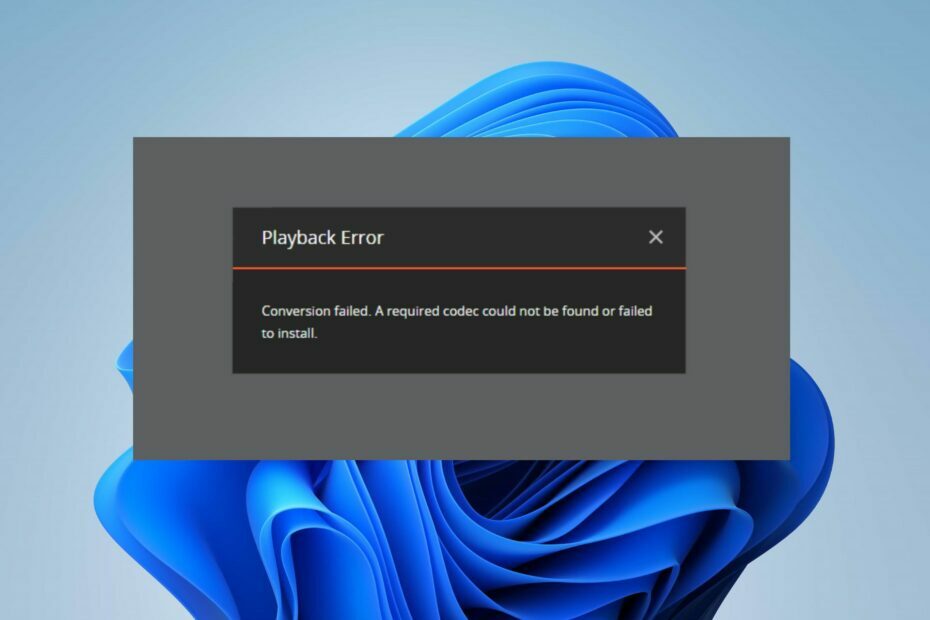
เอ็กซ์ติดตั้งโดยคลิกที่ไฟล์ดาวน์โหลด
- ดาวน์โหลด Fortect และติดตั้ง บนพีซีของคุณ
- เริ่มกระบวนการสแกนของเครื่องมือ เพื่อค้นหาไฟล์ที่เสียหายซึ่งเป็นสาเหตุของปัญหาของคุณ
- คลิกขวาที่ เริ่มการซ่อมแซม เพื่อให้เครื่องมือสามารถเริ่มแก้ไขอัลกอริทึมได้
- ดาวน์โหลด Fortect แล้วโดย 0 ผู้อ่านในเดือนนี้
ผู้ใช้ Plex ในแพลตฟอร์มต่างๆ บ่นเกี่ยวกับข้อผิดพลาดในการเล่นเมื่อเปิดไฟล์มีเดีย สิ่งนี้จะป้องกันการเข้าถึงสตรีมหรือเข้าถึงเนื้อหาของไฟล์มีเดีย
อย่างไรก็ตาม ความท้าทายยังคงเป็นวิธีการเอาชนะและแก้ไขข้อผิดพลาดในการเล่นใน Plex ดังนั้น คู่มือนี้จะให้ขั้นตอนโดยละเอียดในการแก้ไข
อะไรที่ไม่สามารถเล่นได้บน Plex?
- ไม่สามารถเล่นได้ ข้อผิดพลาดหมายถึงรายการสื่อที่ไม่สามารถสตรีมหรือเล่นผ่าน Plex Media Server หรือ แอพเพล็กซ์.
- ข้อผิดพลาดการเล่น Plex บ่งชี้ถึงความล้มเหลวระหว่างการสตรีมหรือเล่นรายการสื่อที่เลือก
กล่าวโดยย่อคือ เนื้อหาข้อผิดพลาดในการเล่นไม่พร้อมใช้งานบน Plex Media Server หรือแอป Plex
ข้อผิดพลาดในการเล่นทั่วไปบน Plex คืออะไร
- การแปลงล้มเหลว ตัวแปลงรหัสพบสถานการณ์การชะงักงันและไม่มีความคืบหน้า
- วิดีโอเริ่มเล่นไม่ทันเวลา – เมื่อเนื้อหาใช้เวลาในการโหลดนานเกินไป
- การเชื่อมต่อกับเซิร์ฟเวอร์ไม่เร็วพอ – เกิดขึ้นเนื่องจาก ความแออัดของเครือข่าย หรือเน็ตช้า
- ไม่สามารถเล่นได้ ไม่มีสตรีมที่เข้ากันได้ในขณะนี้ โปรดลองอีกครั้งในภายหลังหรือติดต่อผู้ดูแลระบบของคุณเพื่อขอรายละเอียด
- เซิร์ฟเวอร์ไม่ทรงพลังพอที่จะแปลงวิดีโอ – บ่อยครั้งที่สิ่งนี้เกี่ยวข้องกับปัญหาของเซิร์ฟเวอร์และอาจต้องตรวจสอบสถานะเซิร์ฟเวอร์เพื่อดูว่าเซิร์ฟเวอร์ทำงานอยู่หรือไม่
- เกิดข้อผิดพลาดขณะพยายามเล่นวิดีโอนี้ โปรดลองรีสตาร์ททั้ง Plex Media Server และแอปนี้
เหตุใดจึงเกิดข้อผิดพลาดในการเล่น
- ไฟล์มีเดียที่เกี่ยวข้องกับรายการอาจหายไปหรือไม่สามารถเข้าถึงได้โดยเซิร์ฟเวอร์ Plex
- ปัญหาชั่วคราวกับเซิร์ฟเวอร์ Plex หรือเครือข่ายอาจทำให้สื่อไม่สามารถเข้าถึงได้เพื่อเล่น
- การเชื่อมต่ออินเทอร์เน็ตช้าหรือไม่เสถียร อาจส่งผลให้บัฟเฟอร์หรือหยุดเล่น
- รูปแบบไฟล์ที่ไม่รองรับบนเซิร์ฟเวอร์ Plex หรืออุปกรณ์ไคลเอนต์อาจทำให้เกิดข้อผิดพลาด
- เนื้อหาบางอย่างอาจมีอยู่ในไลบรารี Plex แต่ไม่สามารถเล่นได้เนื่องจากข้อจำกัดด้านสิทธิ์ใช้งานหรือข้อจำกัดทางภูมิศาสตร์
- เจ้าของเซิร์ฟเวอร์อาจจำกัดสื่อบางรายการที่คุณต้องการเข้าถึง
- ชุดตัวแปลงสัญญาณหรือไดรเวอร์อุปกรณ์ที่ไม่รองรับอาจทำให้เกิดข้อผิดพลาดในการเล่น
อย่างไรก็ตาม คุณสามารถแก้ไขข้อผิดพลาดได้โดยใช้ขั้นตอนการแก้ปัญหาที่กล่าวถึงในส่วนถัดไปของบทความนี้
ฉันจะแก้ไขข้อผิดพลาดในการเล่น Plex ได้อย่างไร
เราขอแนะนำให้คุณตรวจสอบเบื้องต้นดังต่อไปนี้:
- ลองรีสตาร์ทเครื่อง เพล็กซ์มีเดียเซิร์ฟเวอร์ และแอพที่คุณใช้เพื่อเข้าถึง Plex เพื่อแก้ไขปัญหาชั่วคราว
- เปิดวงจรเราเตอร์/โมเด็มของคุณหรือเชื่อมต่อกับเครือข่ายที่เสถียรเพื่อแก้ไขความแออัดของเครือข่ายบนอุปกรณ์ของคุณ
- หากคุณใช้ VPN หรือพร็อกซี ให้ปิดใช้งานชั่วคราวเพื่อดูว่าสามารถแก้ไขข้อผิดพลาดในการเล่นได้หรือไม่
- ตรวจสอบว่า Plex และอุปกรณ์ไคลเอนต์รองรับรูปแบบไฟล์มีเดียหรือไม่ ถ้าไม่ ให้แปลงไฟล์เป็นรูปแบบที่เข้ากันได้โดยใช้เครื่องมือเฉพาะ
- ปิดใช้งาน VPN หรือพร็อกซีชั่วคราวเพื่อแก้ไขการรบกวนและดูว่าสามารถแก้ไขข้อผิดพลาดในการเล่นได้หรือไม่
เคล็ดลับจากผู้เชี่ยวชาญ:
ผู้สนับสนุน
ปัญหาเกี่ยวกับพีซีบางอย่างยากที่จะแก้ไข โดยเฉพาะอย่างยิ่งเมื่อเป็นเรื่องของไฟล์ระบบและที่เก็บ Windows ของคุณที่สูญหายหรือเสียหาย
อย่าลืมใช้เครื่องมือเฉพาะ เช่น ฟอร์เทคซึ่งจะสแกนและแทนที่ไฟล์ที่เสียหายด้วยเวอร์ชันใหม่จากที่เก็บ
ในกรณีที่การตรวจสอบเบื้องต้นเหล่านี้ไม่สามารถแก้ไขข้อผิดพลาดได้ ให้ดำเนินการแก้ไขตามไฮไลต์ด้านล่าง:
1. เปลี่ยนคุณภาพวิดีโอในแอพหรือเว็บ Plex
- เปิดตัว เพล็กซ์ แอปบนอุปกรณ์หรือเว็บเบราว์เซอร์ของคุณ
- เลือก รายการสื่อ คุณต้องการเล่นจากของคุณ ห้องสมุดเพล็กซ์
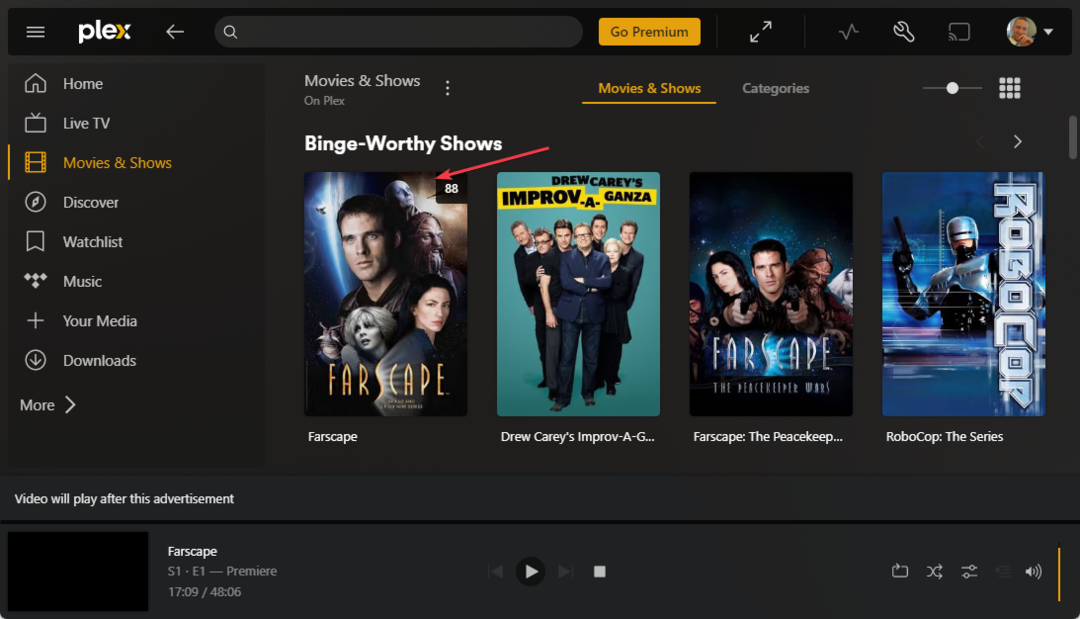
- คลิกที่รายการสื่อเพื่อเริ่มเล่น คุณควรได้รับข้อความแสดงข้อผิดพลาดในการเล่น จากนั้นไปที่ มากกว่า.
- สำหรับเว็บคลิกที่ การตั้งค่า ไอคอนระหว่างการเล่น
- คลิก การตั้งค่าการเล่น ตัวเลือกแล้วเลือก คุณภาพ.
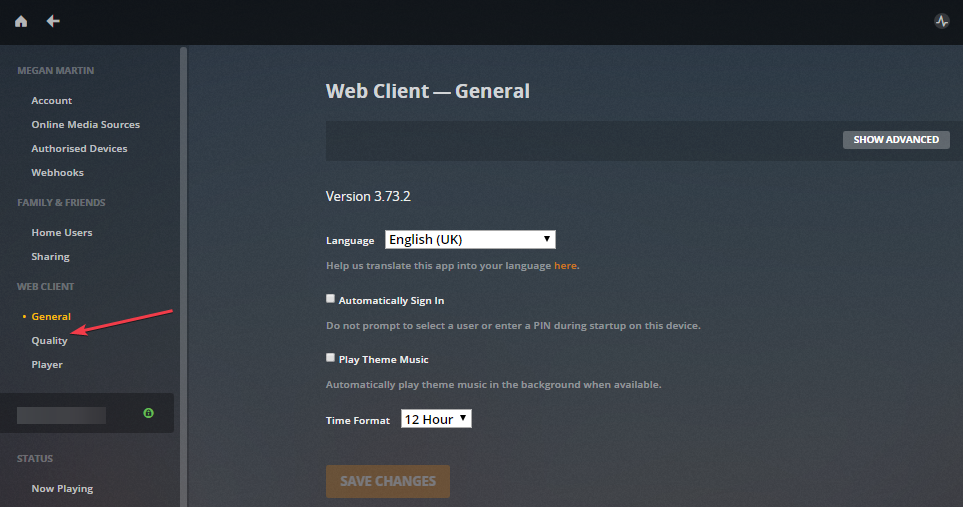
- ทำเครื่องหมายที่ช่องสำหรับ คุณภาพดั้งเดิม
- หลังจากเลือกคุณภาพวิดีโอแล้ว ให้บันทึกการเปลี่ยนแปลง
ขั้นตอนข้างต้นได้รับการยืนยันแล้วว่ามีประสิทธิภาพในการแก้ไขข้อผิดพลาดในการเล่นใน Plex ตัวเลือกนี้เล่นวิดีโอด้วยคุณภาพดั้งเดิมโดยไม่ต้องแปลงรหัสใดๆ ตรวจสอบสิ่งที่ต้องทำถ้า แอพ Plex ไม่ทำงาน บนอุปกรณ์ของคุณ
- รับรองว่า เพล็กซ์มีเดียเซิร์ฟเวอร์ และอื่น ๆ เพล็กซ์ ปิดแอพแล้ว
- กด หน้าต่าง + อี กุญแจเปิด ไฟล์เอ็กซ์พลอเรอร์.
- ไปที่ตำแหน่งต่อไปนี้ใน File Explorer:
C:\Users\\AppData\Local\Plex\ 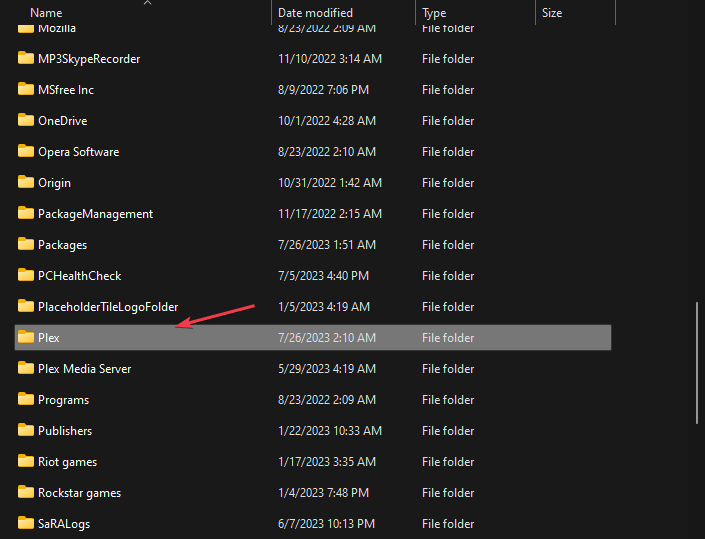
- แทนที่ด้วยชื่อผู้ใช้ Windows จริงของคุณ
- ใน เพล็กซ์ โฟลเดอร์ ค้นหาไฟล์ แคช โฟลเดอร์ คลิกขวา และเลือก ลบ จากเมนูแบบเลื่อนลง
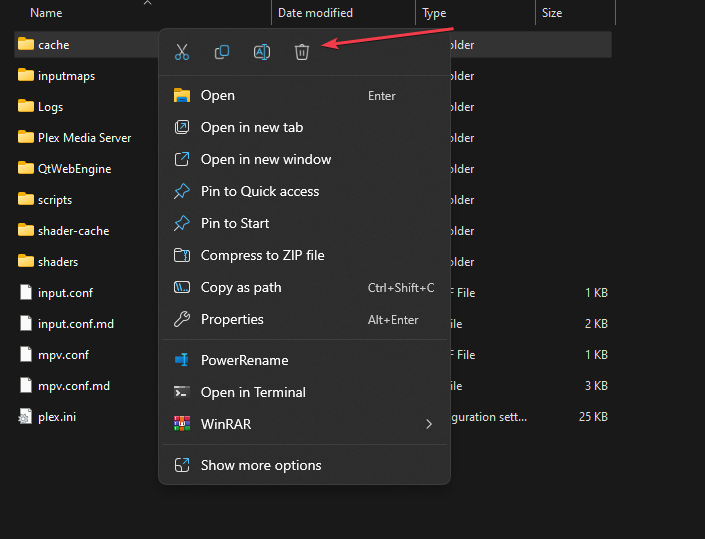
- หา แปลงรหัส โฟลเดอร์ในโฟลเดอร์เดียวกัน คลิกขวาที่มัน แล้วเลือก ลบ จากเมนูบริบท
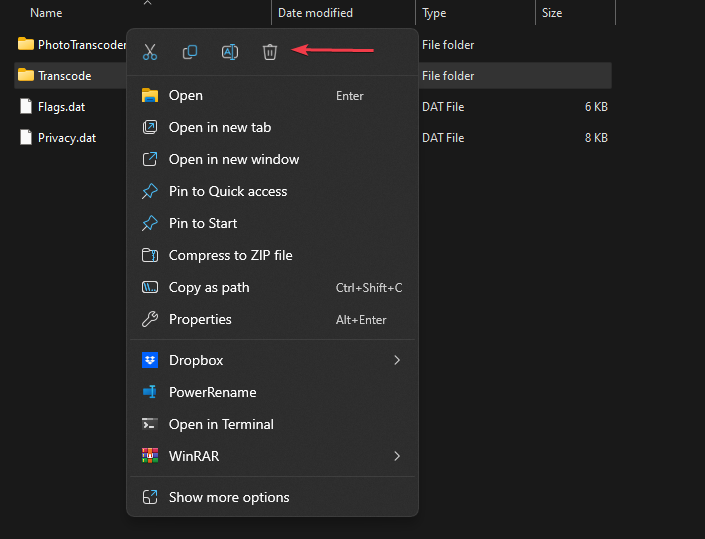
- รีสตาร์ท Plex Media Server และเปิดแอพ Plex เพื่อตรวจสอบว่าข้อผิดพลาดในการเล่นยังคงอยู่หรือไม่
การล้างแคชจะช่วยแก้ปัญหาการเล่นและเพิ่มพื้นที่เก็บข้อมูลที่ใช้โดยข้อมูลที่แคช นอกจากนี้ยังลบข้อมูลที่เสียหายซึ่งขัดขวางการประมวลผล
- IPTV ไม่แสดงคู่มือทีวี: 3 วิธีในการแก้ไขอย่างรวดเร็ว
- Mad.exe เป็นไวรัสหรือกระบวนการ Windows ที่ปลอดภัยหรือไม่ ล้างความสับสน
- การแก้ไขข้อผิดพลาด Nvwmi64.exe และการล้างการแจ้งเตือนไวรัส [คู่มือปฏิบัติ]
- แก้ไข: Avast Antivirus ทำให้อินเทอร์เน็ตช้าลง
3. เปลี่ยนคุณภาพ Transcoder ของผู้เล่น Plex
- เปิดเว็บเบราว์เซอร์ของคุณแล้วไปที่ เว็บแอป Plex หรือเปิดตัว เพล็กซ์เพลเยอร์.
- ที่มุมขวาบน คลิกที่ ไอคอนผู้ใช้ และเลือก ผู้เล่น คุณต้องการเปลี่ยน คุณภาพของตัวแปลงรหัส สำหรับ.
- คลิกที่ การตั้งค่า ไอคอนที่มุมขวาบน

- เลือก คุณภาพจากนั้นคลิก ตัวแปลงรหัส ตัวเลือก.

- เปลี่ยน คุณภาพของตัวแปลงรหัส ถึง อัตโนมัติจากนั้นคลิก บันทึกการเปลี่ยนแปลง ปุ่ม.
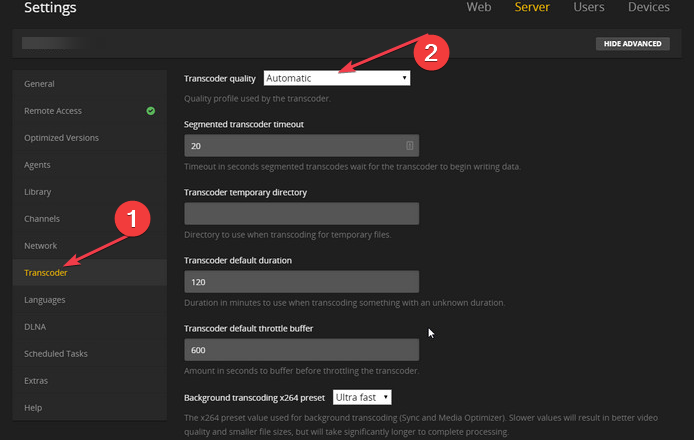
โปรดทราบว่าขั้นตอนในการเปลี่ยนคุณภาพการแปลงอาจแตกต่างกันไปขึ้นอยู่กับแอป Plex (เช่น Android, iOS, Smart TV เป็นต้น) อย่างไรก็ตาม แนวคิดทั่วไปคือค้นหาการตั้งค่าของแอปและมองหาส่วนที่เกี่ยวข้องกับคุณภาพวิดีโอหรือการแปลงรหัส
หรืออ่านบทความของเราเกี่ยวกับสิ่งที่ต้องทำหาก แอพ Plex ไม่ทำงานกับ Windows 10.
หากคุณมีคำถามหรือข้อเสนอแนะเพิ่มเติม โปรดส่งคำถามเหล่านี้ในส่วนความคิดเห็น
ยังคงประสบปัญหา?
ผู้สนับสนุน
หากคำแนะนำข้างต้นไม่สามารถแก้ปัญหาของคุณได้ คอมพิวเตอร์ของคุณอาจประสบปัญหา Windows ที่รุนแรงขึ้น เราขอแนะนำให้เลือกโซลูชันแบบครบวงจรเช่น ฟอร์เทค เพื่อแก้ไขปัญหาได้อย่างมีประสิทธิภาพ หลังการติดตั้ง เพียงคลิกที่ ดู&แก้ไข ปุ่มแล้วกด เริ่มการซ่อมแซม


